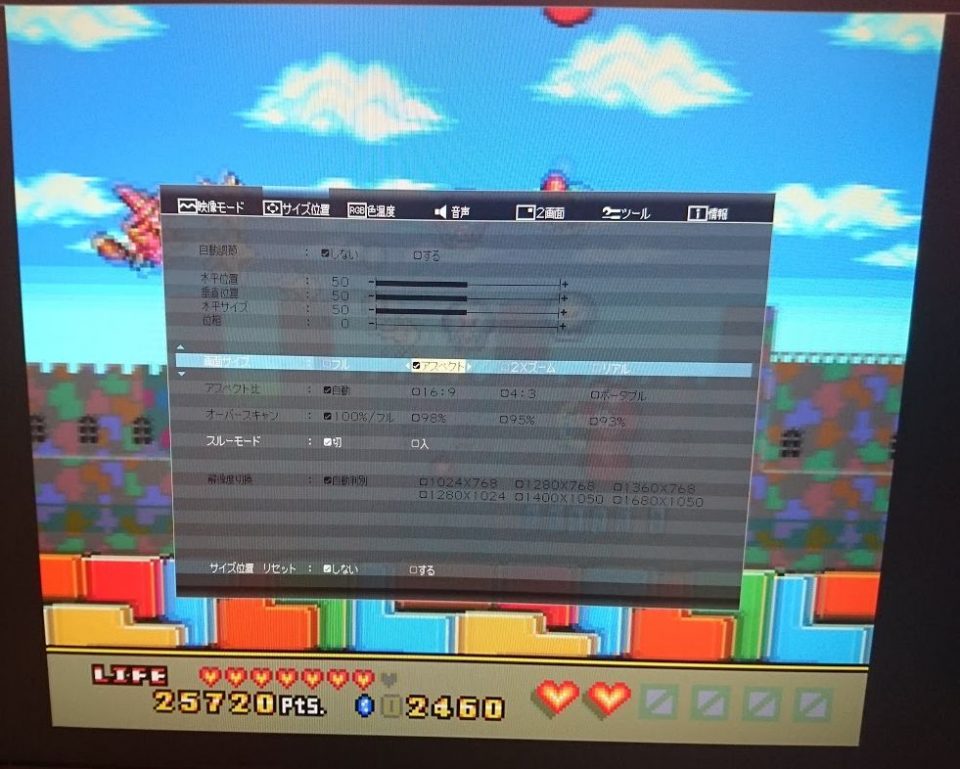マジカルチェイス Windows95版がWindows10 Pro(64bit)で遊べるかを試してみた。
まずは、結論から。「Windows10 Pro(64bit)でも遊べる」
ただし以下が必要。
- Magical Chase コントローラ動作パッチを実行ファイルに当てる
- AUTORUN.EXEはWindows95互換モード(色設定は16ビット)で実行する
- 実行後に設定メニューからフルスクリーンにする。横長になる場合、モニタ側の設定でアスペクト比を調整する
以下は試行錯誤を含めた詳細をだらだらと書いている。
14年くらい前にアキバで投げ売りされているのを買って1・2回遊んだだけで積んでしまっていたので、その間つかっていた別OSでの検証はしていない。
1.インストール
いきなりエラーが出た……が、ググったらナマケ道場日記さんの記事がHitしたので参考にしてみた。以下は具体的な手順。
(1)AUTORUN.EXEのショートカットを任意のローカルフォルダに作成する
(2)ショートカットのプロパティから互換性タブを選択する
(3)Windows95互換にした上で、色を16ビット設定(HighColor)にする
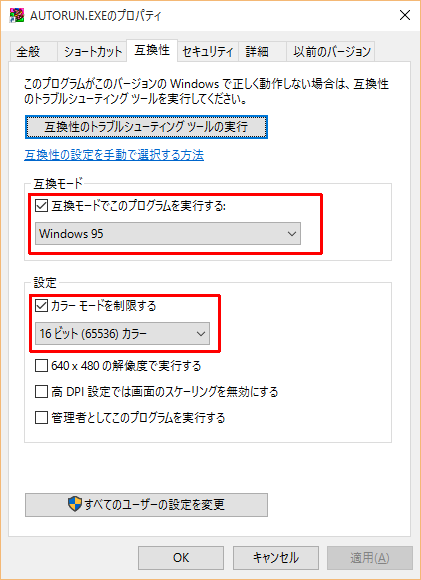
(4)上記ショートカットを実行する
(5)任意のフォルダにインストールする
途中DirectXのインストールをするかダイアログが出るが、「はい」を選んでもインストールしたようには見えなかった。とりあえず動くので気にしないことにした。
なお、インストールしてもゲームを遊ぶ時にDiscが必要になるタイプなので、イメージ化して仮想ドライブからインストールした方が後々楽である。
2.実行テスト
1-1で作ったAUTORUN.EXEのショートカットから起動。ウインドウ化している状態だと、ゲームを開始すると以下のように正しく表示されない状態になるので、設定メニューからフルスクリーンにする。
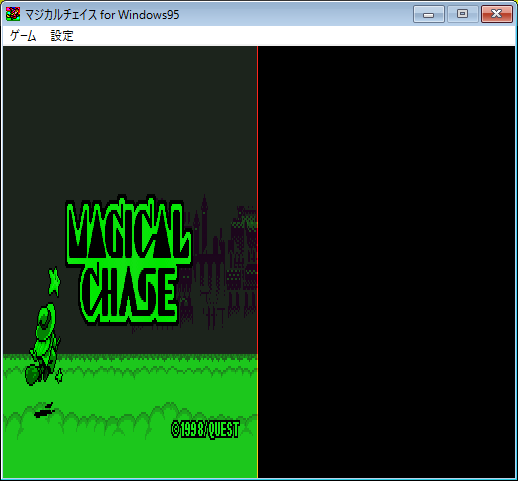
Enterキーでゲームを開始したが、難易度選択画面でコントローラが上に入りっぱなしの状態になり、ゲーム開始後も自機が勝手に上に動いていく、あとショップでも左右に入りっぱなしになるので「はい」を選ぶのに苦労する。積んでた理由はこれだったのを思い出した。念のためコントローラ固有の問題ではないことを、手持ちのコントローラ3種(第三科学研究所 サターンパッドUSB化基板ver6、マイロソフト Xbox360コントローラ(有線)、ホリ プレステ3用パッド)で確認した。
で、ナマケ道場日記さんの記事にその解消法も書かれていた。Windows XP以降だと起きる問題のようで、当時は自分のコントローラ固有の問題かと思っていたのが間違いだったことがわかった。なんてこった。
具体的な対処法は以下のみ。
(1)Magical Chase コントローラ動作パッチを実行ファイルに当てる
個人的にはアナログスティックのついていないサターンパッドが一番あそびやすかった。
以下は余談。
去年部屋の荷物整理のために、もう遊ばないであろうソフトをアキバのゲームショップで処分したのだが、その時このソフトも査定に出していたりする。買取値が1,000円未満だったので売らなかったのだが、とっておいてよかった。
2020-03-30追記
フルスクリーンにすると今時のモニタだとアスペクト比が崩れて横長になるが、OSの設定で4:3にしても解消しなかった。モニタ側の設定でアスペクト比調整することで解消できた。